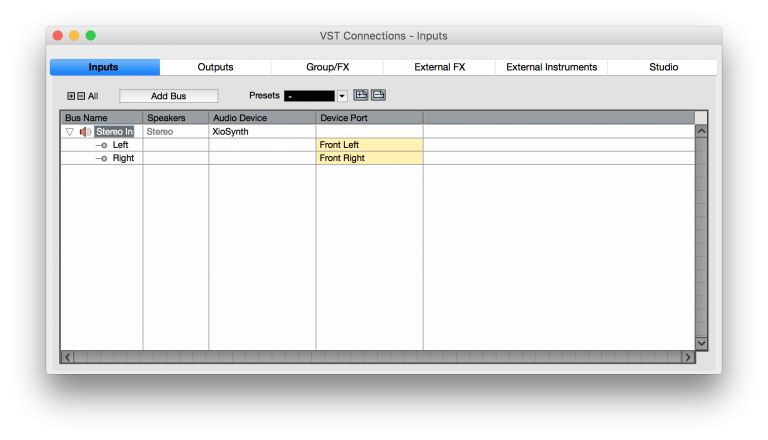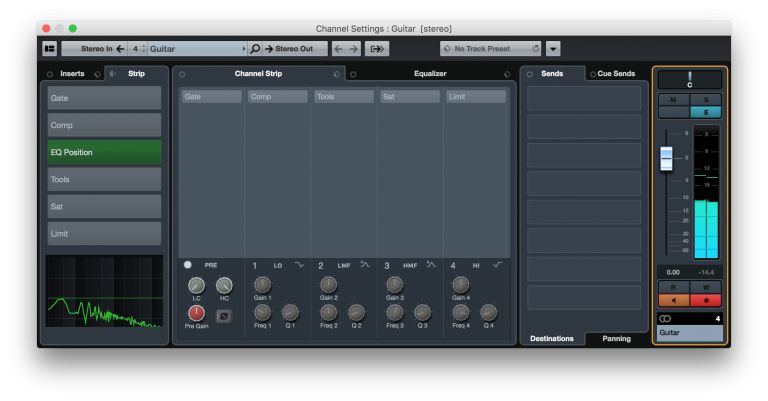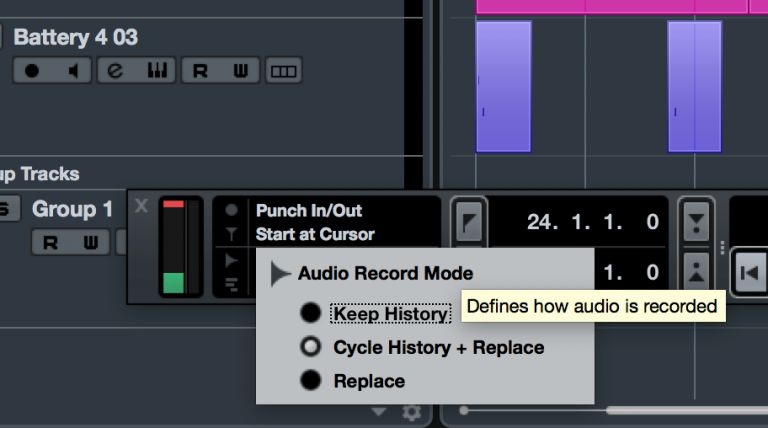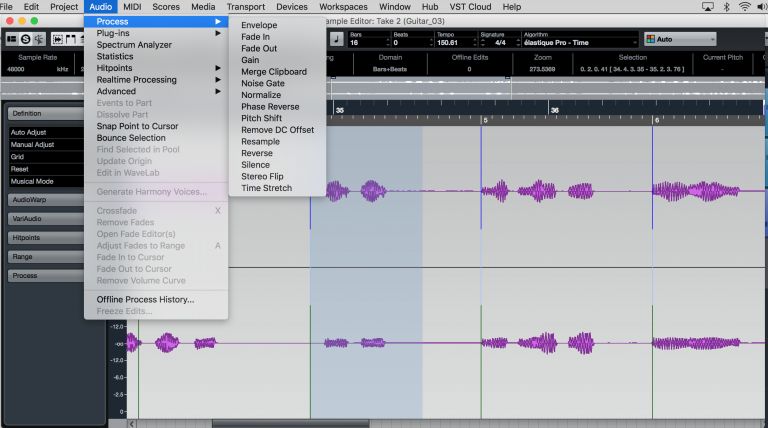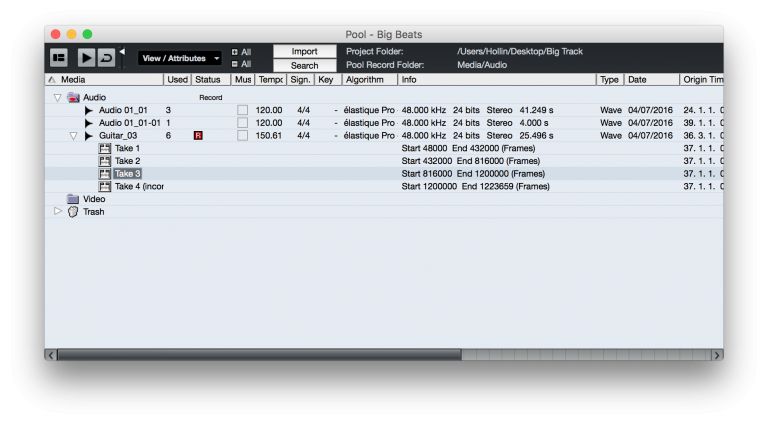Cubase 小贴士:Cubase一条龙学习 Part 3:录制并处理音频
您肯定会在Cubase中像使用MIDI轨一样使用音频。接下去我们就来介绍如何正确使用音频的相关功能。
1. 设置输入
您的音频可能已经能够正常播放了,但要录制的话,您还得要设置它输入的端口。将音频接口连上,更新好驱动,打开Cubase,到设备设置>VST音频系统菜单(Device Setup>VST Audio System),确保您的设备是Cubase识别到的主音频接口。随后进入设备>VST连接(Device>VST Connections)并打开“输入”(Input)选项卡。如果您需要多音频输入通道,您可在这儿选择哪个音频输入通道分配进Cubase。如果您只有一个简单的立体声输入,就像下面这个例子,请确保立体声的左右通道都已经选择好了。
2. 添加音频轨
要创建音频轨道,请进入工程>添加轨道>音频 (Project>Add Track>Audio)。如果您要为一个单麦克风音源录制,一般可以选择单声道(Mono),如果在这种情况下您选择的是立体声(Stereo),Cubase会直接将单声道输入的信号送到立体声轨道的左右两边。在轨道视窗中,您可看到每个轨道都是可以选择输入和输出的。例如,您在为一套鼓进行多轨录音,您可将每个鼓话筒对应到不同的音频轨道。下面这张图的例子,是为单个吉他录音设置的音频输入。
3. 设置音量
为了得到录音时完美却不至于失真的音量,您可能需要控制乐器、功放或者音频接口的音量,甚至对所有设备的音量进行组合使用,当然这取决于您的设置。让演奏员或歌手表演的音量尽可能与您想要获得的音量一致,但需要在软件中监测并避免出现爆音。您可以选择在Cubase的监测视窗(Inspector)、音频通道控制条或主混音器中观测音量。我这边推荐大家将软件的推子拉倒0dB左右,并通过上述提到的实际控制方式来得到理想的音量。这样一来,您的输入信号在不被Cubase人为地加大或减小的前提下,就能得到一个理想的音量。
4. 录制一段take
完成上述三个步骤,您就已经准备好录音了。在走带控制条上您可以选择不同的方式来控制Cubase如何录音,特别是当您激活了循环录音这个功能。如果您只是录制一个较长的take, 走带控制条上的功能可能不是如此重要。但如果您需要对某个部分一遍又一遍地循环录制,这些功能就变得极为重要了。开启循环录音模式,Cubase将使用一个特殊的方式来录音。选择“保持历史”(Keep History),每次录制的take将被保持在那边。第二个选项的意思是Cubase会保留一些循环录制的take,但是如果你保持继续,就会清除这些循环录制的部分,“替换”(Replace)的意思是每一次新的内容将会替换原来录制的内容。选择您想要的模式,点击“录音”,如果您使用麦克风录音,记得要激活监听并使用耳机。
5. 比较循环录制的内容(take)
如果您采用的是循环录制的模式,打个比方,您为人声或吉他部分尝试了为某段进行多次录音,您可以在录制后,点击音频轨上的“显示Lanes”按钮(Show Lanes),这样您就可以看到每次循环录音的内容。灰色的部分表示目前是静音的,并且每个片段都有录制的编号。您可以使用剪刀工具来剪切循环录制的内容,也可以移动它们,无论是剪切还是移动,都是遵循目前工程的磁性设置。当然,您也可以使用静音工具来对录制的内容进行静音处理。如果您右键主片段,您可选择“从头”(To Front),同样在那个菜单中,接着选择您希望听到的是哪段录制的内容。这让您能通过不同的片段来建立一个完美的录制内容。当然,如果您的第一次录制尝试就已经很完美了,这些您都不需要再做了。
6. 使用音频样本编辑器(Sample Editor)
双击Cubase中的任何一个音频片段或事件,就能打开牛X哄哄的样本编辑器。这个界面中有许多深入的功能,当然也有一些较为简单的功能,比如音频切片,使用Hitpoints功能来量化音频,使用VariAudio来手动改变音频片段中的的音高,或者使用音频>处理菜单(Audio>Process)将处理结果添加到音频中,或单独插到选中的波形中。样本编辑器中的功能让您可以探入音频内部并改变声音,可以移除呼吸声或将某些音符标准化。
7. 多轨录音
我们前面已经提到,我们可以录制单独的声音,但也有可能会一次性录制多个轨道。例如为一组套鼓或乐队录音,或是几个不同的声源,比方说贝斯和钢琴一起录音。多轨录音的过程其实和单轨录音差得不多,主要的不同是您要创建与您实际需要相同的音频轨道,并将实际的输入通道与软件中的轨道一一对应。比如底鼓是一个通道,军鼓是下一个通道,以此类推。然后让每个轨道的音量电平可见并开始录制。虽然您也可以在多轨录音中使用循环录制功能,但是这并不是多轨录音中一个常见的方法,因为在多轨录音中,您可能是在录制一个室内乐的演奏,在这种情况下,演奏员一般不会即兴演奏或一遍又一遍地重复录音。
8. 使用素材库(Pool)
尽管Cubase默认将您所有的录制音频存放于工程项目的根目录中(这就是为什么需要您合理保存并命名文件的理由),您也可在素材库中管理工程项目中所有的音频文件,您可以在工程>素材库(Project>Pool)的菜单中找到。素材库窗口显示了项目工程中所有的音频和位置。您可右键任何一个文件,并得到一系列的动作菜单,这样您就可以不进入音序窗口就对这些文件进行处理,比如删除,存档,或直接将它们拖曳进工程窗口。您可能不会经常使用素材库,但您需要知道它在哪里,因为素材库确实是管理工程项目所有音频文件的最佳方式。
可下载Midifan for iOS应用在手机或平板上阅读(直接在App Store里搜索Midifan即可找到,或扫描下面的二维码直接下载),在iPad或iPhone上下载并阅读。
转载文章请注明出自 Midifan.com
-
2018-07-25
 匿名
hao
匿名
hao